Laptop Terasa Berat? Coba Uninstall Aplikasi Bawaan Windows dengan Cara Ini!
Pernahkah kita merasa laptop yang baru dibeli atau baru diinstal ulang terasa lambat dan berat? Padahal, spesifikasinya cukup mumpuni. Salah satu penyebabnya bisa jadi adalah banyaknya aplikasi bawaan Windows yang tidak kita butuhkan. Aplikasi-aplikasi ini, yang sering disebut sebagai bloatware, dapat memakan ruang penyimpanan dan sumber daya sistem, sehingga memperlambat kinerja laptop kita.
Sebelum masuk ke langkah-langkahnya, penting untuk memahami mengapa kita perlu menghapus aplikasi bawaan:
- Menghemat Ruang Penyimpanan
Aplikasi bawaan dapat memakan ruang penyimpanan yang signifikan. Dengan menghapus aplikasi yang tidak diperlukan, diharapkan dapat mengurangi pemakaian memori penyimpanan. - Meningkatkan Kinerja
Aplikasi bawaan terkadang ada yang berjalan otomatis pada latar belakang. Hal ini dapat menyebabkan meningkatnya penggunaan RAM.
Mengurangi jumlah aplikasi yang berjalan di latar belakang dapat meningkatkan kecepatan sistem. - Mengurangi Gangguan
Kemudian menghapus aplikasi yang tidak digunakan juga dapat mengurangi notifikasi dan gangguan lainnya yang berasal dari aplikasi bawaan Windows.
Dalam artikel ini, kita akan membahas cara menghapus aplikasi bawaan Windows 10 dan 11 tanpa menggunakan aplikasi tambahan. Dengan langkah-langkah yang sederhana, kita dapat meningkatkan performa laptop dan membuatnya kembali ringan seperti baru.
Cara Menghapus Aplikasi Bawaan Windows 10/11
Berikut adalah beberapa metode yang dapat kita gunakan untuk menghapus aplikasi bawaan di Windows 10 dan 11:
1. Pertama (Menggunakan Revo Uninstaller)
- Download dan Install aplikasi Revo Uninstaller.
Silakan download versi free saja lewat link berikut:
https://www.revouninstaller.com/revo-uninstaller-free-download/ - Jika sudah terinstall jalankan aplikasi Revo Uninstallernya.
- Kemudian pilih Tab Windows App.
- Cari dan pilih aplikasi yang ingin dihapus, jika sudah klip Uninstall.
- Tunggu proses hingga selesai.
2. Kedua (Menggunakan IObit Uninstaller)
Untuk cara kedua ini menggunakan IObit Uninstaller. Aplikasi ini juga tidak kalah power full jika dibandingkan dengan Revo Uninstaller.
Berikut langkah-langkahnya:
- Download dan Install aplikasi IObit Uninstaller di alamat resminya: https://www.iobit.com/en/advanceduninstaller.php
- Jika sudah terpasang langsung buka saja.
- Setelah itu pilih Tab Windows App dan cari lalu pilih aplikasi bawaan Windows 10/11 yang ingin dihapus.
- Terakhir klik ikon tong sampah yang ada disampingnya (bisa juga klik Uninstall jika menggunakan metode Uninstall banyak aplikasi sekaligus.
- Tunggu proses Uninstaller hingga selesai.
Catatan:
Perlu diketahui juga jika sebelum menghapus aplikasi bawaan Windows 10/11, pastikan kita telah mempelajari dulu aplikasinya.
Mulai dari memastikan jika aplikasi tersebut memang tidak kita gunakan, dan yang paling penting adalah mengenai fungsi dari aplikasi tersebut.
Sebagian aplikasi kadang memiliki fungsi yang berkaitan dengan sistem. Jika kita salah menghapus akan membuat Windows kehilangan fungsi tertentunya.
Baca juga: Cara Uninstall Banyak Aplikasi Sekaligus di Windows, Gak Perlu Capek Hapus Satu-satu!
Menghapus aplikasi bawaan Windows yang tidak diperlukan dapat membantu meningkatkan kinerja laptop kita. Dengan mengikuti langkah-langkah di atas, kita dapat membersihkan sistem dari aplikasi yang tidak digunakan dan membuat laptop kembali ringan dan responsif.
Ingatlah untuk selalu berhati-hati saat menghapus aplikasi, terutama yang berkaitan dengan sistem operasi. Jika ragu, lebih baik mencari informasi lebih lanjut atau berkonsultasi dengan ahli.

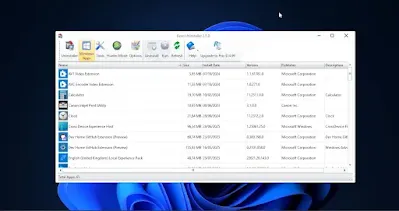
.webp)
.webp)
.webp)
.webp)

Posting Komentar untuk "Laptop Terasa Berat? Coba Uninstall Aplikasi Bawaan Windows dengan Cara Ini!"
Posting Komentar